区域acitive_directory dns 子域部署exchange服务器完全攻略及故障剖析
子域部署Exchange服务器完全攻略及故障剖析实验拓扑如下图所示 test.com是父域 Florence是父域的域控制器。Shanghai. test.com是子域 Firenze是子域的域控制器 Berlin是子域的成员服务器我们准备把Exchange2003部署在Berlin上。域树中的三台计算机都使用192. 168. 11. 1作为DNS服务器。为了演示得更彻底我们搭建这个实验环境从部署AD开始 因为我发现有不少朋友部署Exchange时出现的错误其实源于AD。
一创建DNS区域
我部署AD的习惯是用单独的DNS服务器为AD提供解析服务而不是将DNS安装在域控制器上。这些做的好处是DNS非常容易维护只要把引导文件区域数据文件复制出来就完成了备份重建DNS服务器只需要几分钟时间。而且这种拓扑对初学者来说很容易把握只要把所有的计算机都指向同一个DNS就可以了。免得很多管理员在域树环境下很是困惑父域的计算机应该使用哪个DNS服务器子域的计算机又该使用哪个DNS服务器。如果你使用虚拟机搭建实验环境可以考虑象我这样把DNS搭建在物理计算机上。好了我们不过多讨论DNS和AD的关系现在开始具体的部署工作。我们需要在创建AD之前先在DNS服务器中创建出相关区域然后允许区域进行动态更新。
在DNS服务器上打开DNS管理器如下图所示右键点击正向查找区域选择“新建区域” 。
出现新建区域向导 点击下一步继续。
区域类型应该选择“主要区域” 。
区域名称为Test.com和AD使用的域名完全相同。
Test.com区域的数据存储在Windows\System32\DNS\Test.com.dns文件中我们只要保存好这个文件就能轻松实现DNS服务器的重建。
注意 区域必须允许动态更新因为在创建AD的过程中需要向这个区域写入ACname和SRV记录。
点击完成结束DNS区域的创建。
区域创建完毕之后如下图所示我们看到区域中已经有了一条NS记录和SOA 记录从逻辑上来说这两条记录对一个区域来说是不可或缺的。 NS记录说明这个区域有哪些DNS服务器可以解析 SOA记录则进一步说明这些DNS服务器中的哪一个是主服务器。我们不能掉以轻心要看看系统创建的NS和SOA记录是否正确。
如下图所示我们发现NS记录不正确 因为Server6.并不是一个可以解析的完全合格域名这样会导致DNS的客户机无法得知这个区域的解析服务器到底是谁。因此我们要对NS记录进行修改只要你让修改后的完全合格域名能解析为
192. 168. 11. 1这个修改就是成立的。
如下图所示我把NS记录改为了server6.home.com. DNS服务器可以把这个域名解析为192. 168. 11. 1。再次强调 NS记录对应的域名可以是任意的只要这个域名能解析为DNS服务器的IP即可。
如下图所示 SOA记录也要如法炮制地修改一番主要是修改主服务器这是关键参数。至此我们完成了AD创建前的DNS准备工作。
二创建父域
DNS区域准备好之后我们就可以创建域树中的父域了。在Florence上运行Dcpromo如下图所示 出现Active Direcotry安装向导 点击下一步继续。
- 区域acitive_directory dns 子域部署exchange服务器完全攻略及故障剖析相关文档
- 系统dns服务器故障
- 服务器网管经验之windows服务器dns故障问题
- 服务器网管经验之windows服务器dns故障问题
- 区域研究报告Acitive_Directory DNS 子域部署Exchange服务器完全攻略及故障剖析
- 区域[汇总]Acitive_Directory DNS 子域部署Exchange服务器完全攻略及故障剖析
- 区域Acitive_Directory DNS 子域部署Exchange服务器完全攻略及故障剖析
VirMach:$7.2/年KVM-美元512MB/$7.2/年MB多个机房个机房可选_双线服务器租赁
Virmach对资源限制比较严格,建议查看TOS,自己做好限制,优点是稳定。 vCPU 内存 空间 流量 带宽 IPv4 价格 购买 1 512MB 15GB SSD 500GB 1Gbps 1 $7/VirMach:$7/年/512MB内存/15GB SSD空间/500GB流量/1Gbps端口/KVM/洛杉矶/西雅图/芝加哥/纽约等 发布于 5个月前 (01-05) VirMach,美国老牌、稳...
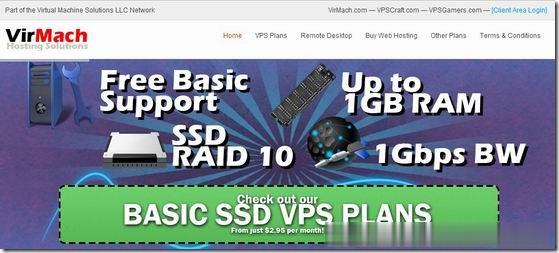
TmhHost暑假活动:高端线路VPS季付8折优惠,可选洛杉矶CN2 GIA/日本软银/香港三网CN2 GIA/韩国双向CN2等
tmhhost怎么样?tmhhost正在搞暑假大促销活动,全部是高端线路VPS,现在直接季付8折优惠,活动截止时间是8月31日。可选机房及线路有美国洛杉矶cn2 gia+200G高防、洛杉矶三网CN2 GIA、洛杉矶CERA机房CN2 GIA,日本软银(100M带宽)、香港BGP直连200M带宽、香港三网CN2 GIA、韩国双向CN2。点击进入:tmhhost官方网站地址tmhhost优惠码:Tm...
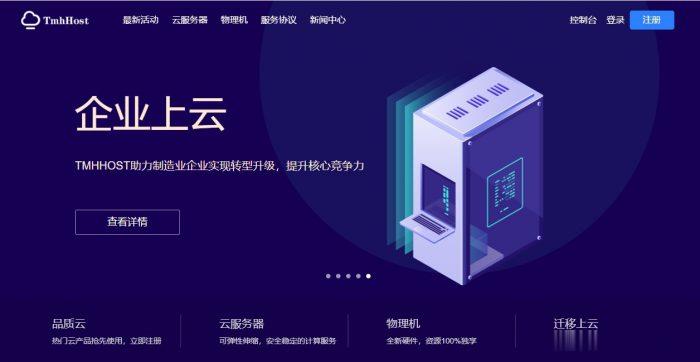
数脉科技:阿里云香港CN2线路服务器;E3-1230v2/16G/240G SSD/10Mbps/3IP,月付374元
数脉科技怎么样?昨天看到数脉科技发布了7月优惠,如果你想购买香港服务器,可以看看他家的产品,性价比还是非常高的。数脉科技对香港自营机房的香港服务器进行超低价促销,可选择10M、30M的优质bgp网络。目前商家有优质BGP、CN2、阿里云线路,国内用户用来做站非常不错,目前E3/16GB阿里云CN2线路的套餐有一个立减400元的优惠,有需要的朋友可以看看。点击进入:数脉科技商家官方网站香港特价阿里云...
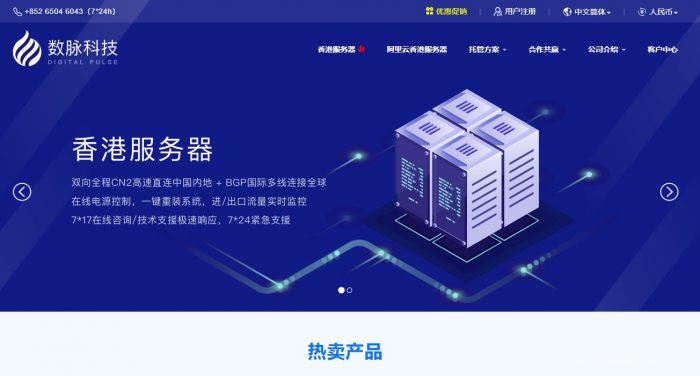
-
月付百万的女人们既然男人大都觉得下体毛发多的女人比较性感..那为什么那些特殊职业的女人们大多把下体的毛脱掉呢..?股票软件哪个好股票软件哪个好,手机股票软件哪个好用手机炒股软件哪个好免费手机炒股软件哪个好?dnf魔枪士转职哪个好dnf魔枪士转职哪个适合平民玩网络机顶盒哪个好现在用什么网络机顶盒最好?视频软件哪个好什么看视频的软件好qq空间登录网页版网页版QQ怎么登陆yy空间登录玩空间游戏怎样1直是正在登录中如何增加百度收录如何提高百度收录率?willyunlee求几近完美演员表,几近完美女主角几近完美男主角是谁?